Проигрывание dvd на компьютере
Программы для воспроизведения DVD
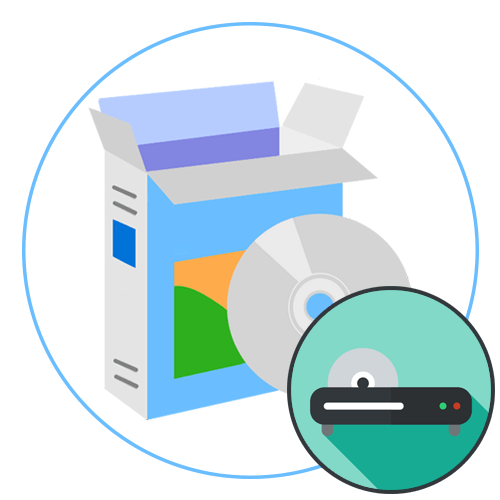
Сейчас DVD-приводы постепенно уходят из жизни пользователей, поскольку диски все менее популярны из-за своей ограниченной функциональности. Однако некоторые юзеры все еще имеют установленное устройство или докупают съемные USB-приводы для прочтения записанных ранее материалов. Не все видеоплееры способны корректно воспроизводить содержимое дисков из-за особенностей записи, что преимущественно касается тех случаев, когда переключение между фрагментами осуществляется прямо в отдельно созданном меню. Тогда приходится подыскивать софт, справляющийся с этой задачей. Именно о таких программах мы и хотим поговорить далее, предоставив вам сразу несколько доступных вариантов для выбора.
VLC Media Player
VLC Media Player — один из самых популярных в мире плееров для компьютеров. Заслужила свою востребованность эта программа из-за бесплатности и поддержки практически всех известных форматов файлов для проигрывания. Управление воспроизведением здесь выполняется стандартным образом — через специально отведенную панель. Дополнительно имеется множество настраиваемых опций, позволяющих преобразить картинку или создать новую конфигурацию звука. Если соотношение сторон видео вас тоже не устраивает, его можно изменить нажатием всего на одну горячую клавишу, растянув тем самым на весь экран или сжав до нормального состояния.
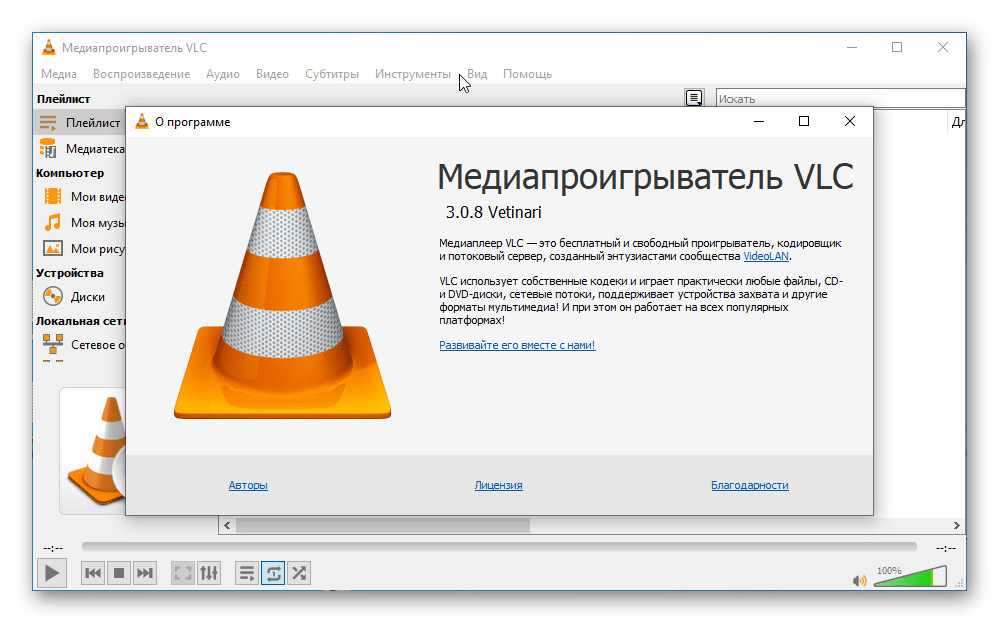
Теперь давайте подробнее поговорим о возможностях VLC Media Player воспроизводить подключенные диски. Вам доступен запуск воспроизведения из контекстного меню в разделе «Мой компьютер», которое открывается путем нажатия правой кнопкой мыши по накопителю. Еще вы можете обратиться к главному меню плеера, где в категории «Диски» останется только выбрать подходящий вариант для запуска проигрывания. Отметим, что в VLC Media Player присутствует множество полезных горячих клавиш. Относится это и к открытию DVD или CD. Вам требуется лишь нажать на Ctrl + D и выбрать необходимую букву диска. После этого запустится меню выбора фрагментов, если такое присутствует, или сразу же начнется воспроизведение с самого начала. Более детальное описание абсолютно каждой функции VLC Media Player вы найдете в отдельной статье на нашем сайте, воспользовавшись указанной далее ссылкой.
CyberLink PowerDVD
Название программы CyberLink PowerDVD уже говорит о том, что ее функциональность будет сосредоточена на воспроизведении дисков. Проще всего запустить материалы для проигрывания через главное меню софта. Здесь на левой панели вы найдете своеобразную реализацию обозревателя. Используйте раздел «Мой компьютер», чтобы выбрать подключенный накопитель для считывания. Если на диске имеется разделение на серии, главы или прочие фрагменты, то есть запись состоит из нескольких файлов, в CyberLink PowerDVD это сразу же отобразится в правой части экрана с подсветкой названий каждой отдельной части. Вы можете выбрать любую из них, чтобы начать воспроизведение.
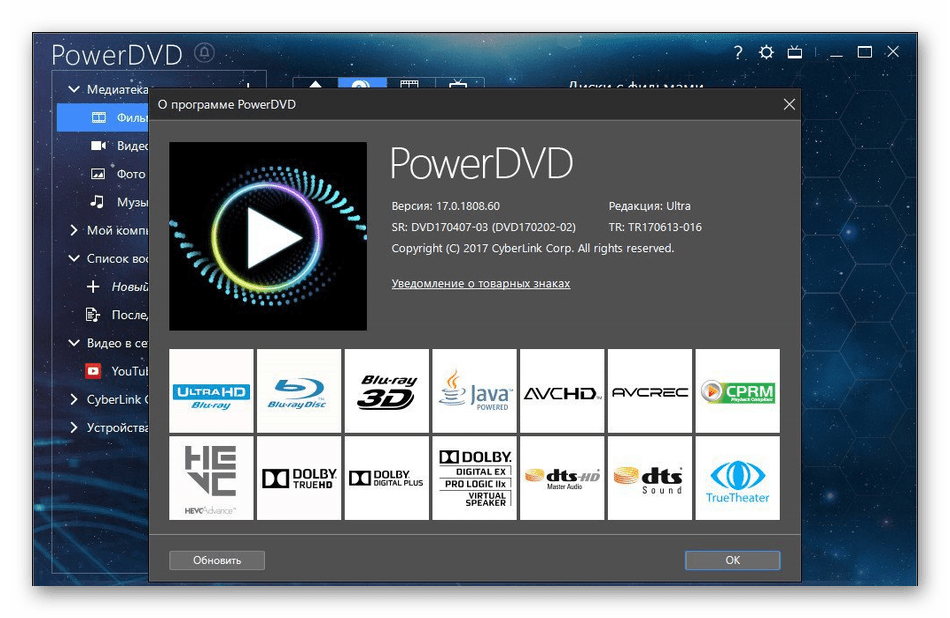
Далеко не все DVD или CD являются самыми обычными в плане своей записи. На некоторых носителях содержимое сохранено в формате 3D или же подключено несколько типов субтитров. Все это настраивается и в рассматриваемой программе, путем переключения опций через всплывающее контекстное меню. Дополнительно CyberLink PowerDVD способна функционировать поверх всех других окон. Это позволит вам запустить фильм и переключиться, например, к браузеру или другому приложению для одновременного взаимодействия. Если диск состоит из нескольких частей, вы можете самостоятельно указать, в каком порядке следует их воспроизводить, или добавьте часть в избранное, чтобы быстро переключаться, исключив ненужные главы. К сожалению, за такую функциональность софта разработчики просят оплату, поэтому лицензию понадобится купить на официальном сайте, но сначала лучше ознакомиться с демонстрационной версией, детально изучив ее.
Corel WinDVD Pro
Corel WinDVD Pro — еще один продвинутый плеер, который позволяет воспроизводить DVD, задавая множество расширенных параметров и используя самые популярные технологии. Если вдруг вы захотите запустить какой-то другой формат, то этот софт позволит осуществить поставленную задачу. К тому же он поддерживает и не популярные типы данных: Blu-ray Disc, BDXL, WMV-HD, и AVCHD, что делает его универсальным инструментом. Конечно, за такую функциональность разработчики требуют денег, поэтому будьте готовы отдать 4 тысячи рублей, если все же решите приобретать Corel WinDVD Pro.
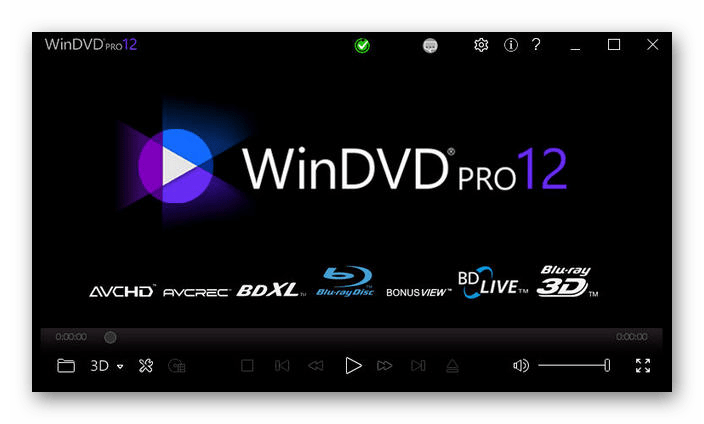
Сейчас давайте поговорим именно о том, почему Corel WinDVD Pro все-таки стоит своих денег, если вы часто сталкиваетесь с необходимостью воспроизведения Blu-ray или DVD. В первую очередь обратите внимание на графическое ускорение. Специально разработанный алгоритм способен преобразовать стандартное качество, записываемое на диски, в HD путем уникальной технологии масштабирования, о которой более детально рассказывают разработчики на своем сайте. Вы также можете преобразовать картинку в 3D и настроить объемный звук, который был оптимизирован под воспроизведение на разных устройствах с определенным расположением динамиков. Если вдруг вам понадобится запустить фильм, записанный в качестве 4K, то Corel WinDVD Pro тоже справится с этим, а благодаря графическому ускорению вы не почувствуете сильной нагрузки на систему. Дополнительно имеется очень удобная панель, куда выведены все инструменты управления, закладки, средство создания скриншотов и многое другое, что пригодится во время просмотра фильмов.
WinX DVD Player
WinX DVD Player — это комплексное программное обеспечение, которое доступно для всех пользователей операционных систем Windows. Оно воспроизводит все виды DVD, VCD и SVCD, включая DVD с защитой от копирования, коммерческие DVD и DVD-5. Помимо воспроизведения дисков данное решение также поддерживает проигрывание файлов цифрового видео в форматах AVI, MP4, ASF, DAT, DIVX, MPEG, RM, RMVB, VOB, WMV и XVID. Что касается прослушивания музыки, то это тоже позволяется осуществить с помощью WinX DVD Player, ведь он совместим с MP3, WMA и RMA. Единственный значительный недостаток этой программы перед всеми остальными, о которых мы уже говорили ранее — сильно устаревшее оформление интерфейса, что вы видите на приведенном ниже скриншоте. В остальном же этот бесплатный инструмент станет отличным решением для желающих просмотреть содержимое дисков.
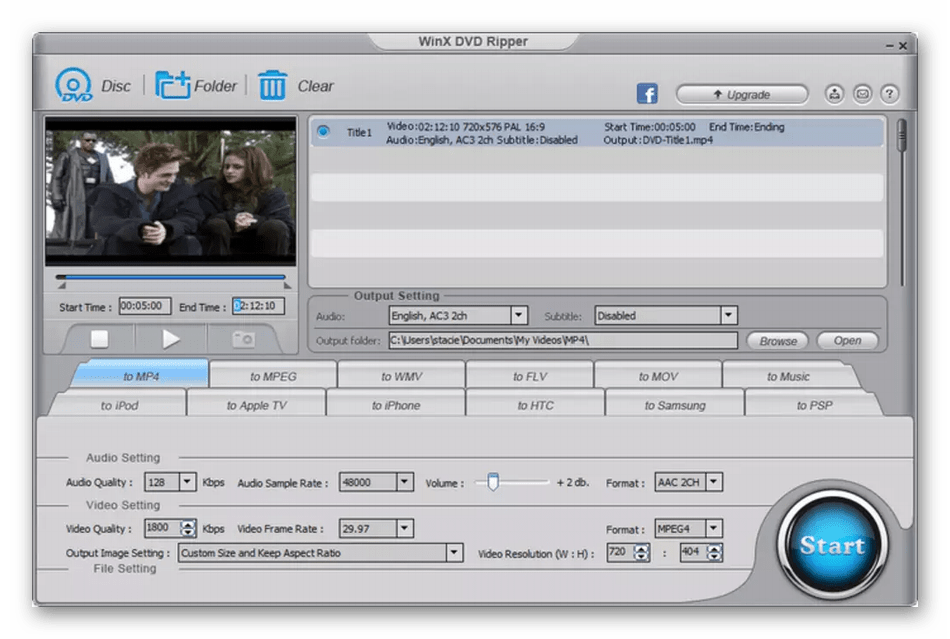
Главная особенность WinX DVD Player — возможность создания резервных копий записанных материалов для их дальнейшего хранения или копирования на другие съемные накопители. В остальном же это решение довольно стандартное как в плане реализации панели с инструментами управления, так и в отношении дополнительных опций, позволяющих настраивать изображение и проигрывание звука. Однако будьте готовы к тому, что субтитры здесь не поддерживаются, отсутствует русский язык интерфейса и нельзя переключиться в 3D-режим.
Zoom Player MAX
В качестве последнего представителя нашего сегодняшнего материала мы выбрали Zoom Player MAX. Это довольно стандартный видеоплеер, но в нем присутствует отдельный режим, интересующий нас. Он предназначен исключительно для воспроизведения DVD и предоставляет пользователю более обширный список функций, нежели при обычном режиме функционирования. Прямо во время просмотра в режиме реального времени настраивается соотношение сторон, скорость воспроизведения, параметры внешнего вида картинки и эквалайзер, для нормализации воспроизведения звука в определенном частотном диапазоне. Ничего не мешает сделать быстрый запуск проигрывания DVD сразу же через окно автозагрузки после установки диска или в разделе «Этот компьютер» через контекстное меню носителя.
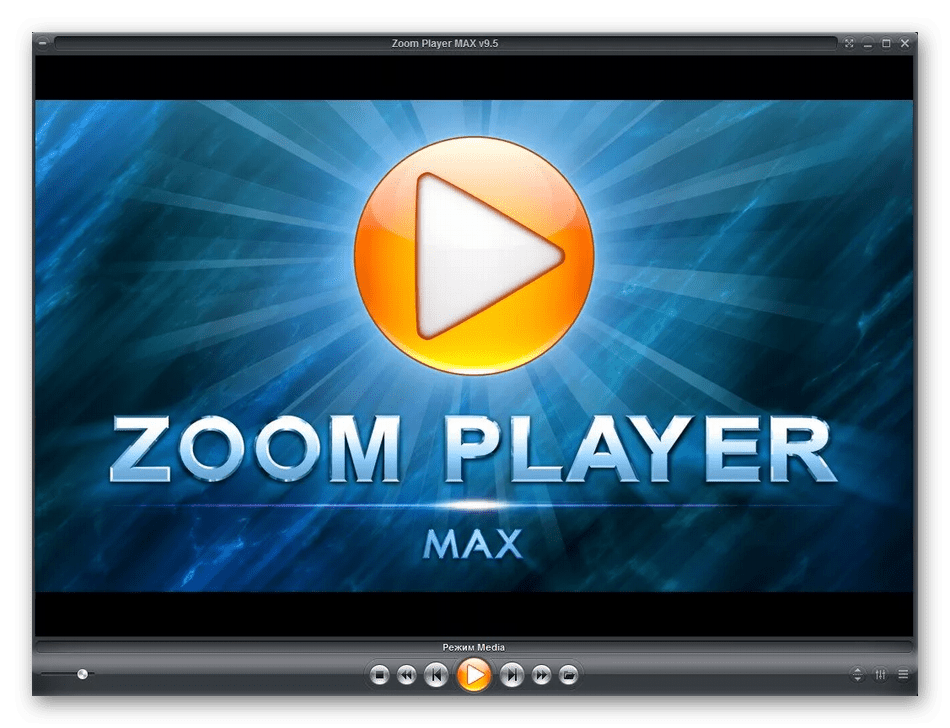
Если вам часто необходимо запускать какие-то ролики в определенной последовательности или создать каталоги избранного, используйте для этого функцию плейлистов. Создавайте неограниченное количество подобных списков и добавляйте туда фрагменты путем нажатия всего на одну кнопку. Если DVD поддерживает разные варианты субтитров, выберите их прямо во время воспроизведения, отметив нужную дорожку галочкой. Скачать пробную версию Zoom Player MAX можно с официального сайта, чтобы ознакомиться с общей функциональностью и решить вопрос дальнейшего приобретения.
На просторах интернета находится множество различных решений, позволяющих воспроизводить DVD, в чем вы убедились, прочитав данную статью. Выбор оптимального варианта зависит только от предпочтений пользователя. Изучите обзоры и информацию на сайтах софта, чтобы подобрать подходящее решение конкретно для себя.
Отблагодарите автора, поделитесь статьей в социальных сетях.
Где скачать DVD-проигрыватель
Подобрать DVD-плеер, который может воспроизводить несколько форматов видео и аудио сложно. Ниже рассмотрены проигрыватели, подходящие популярным операционным системам – Mac и Windows. Плееры поддерживают максимум открытых и закрытых форматов, способны улучшать качество данных. Скачать DVD-проигрыватель, являющийся лицензионной программой, можно бесплатно на официальном сайте разработчика. Программы, вошедшие в топ, расставлены в произвольном порядке для ознакомления.
Где скачать DVD-плеер: 6 лучших проигрывателей
VLC Media Player
VLC (VideoLAN Client) – плеер с множеством функций, который можно установить на любую операционную систему. Имеет множество кодеков, воспроизводит такие форматы видео, как MP4, MP3, MPEG, MKV, FLAC, FLV, WebM, AAC, WMV, OGG и много других. Приложение способно воспроизвести видео с дополнительных устройств, файлы по частям, восстановить поврежденный код видео.
Кроме того плеер оснащен дополнительной функцией прямой трансляции видео в сеть Интернет, и наоборот – просмотр файлов онлайн. При восстановлении поврежденных частей документа сообщает полную информацию о коде. Фильтры, встроенные в программу, помогут улучшить качество изображения, поместить логотип и другое. Интерфейс простой и удобный в использовании.
Media Player Classic
В основе работы лежит частичное использование внешних кодеков, потому приложение воспроизводит различные видео- и аудио-форматы. Интерфейс на русском языке, в настройках устанавливается управление по горячим клавишам, дополнение – чтение файлов с диска.
При воспроизведении файлов на иностранных языках, настраивается режим субтитров с переводом на другой язык. Также встроена функция скриншота изображения при одновременном просмотре видео. Проигрыватель имеет историю, в которую заносятся просмотренные файлы для дифференциации. Расширить функционал помогут дополнительные плагины.
5KPlayer
Плеер воспроизводит мультимедийные файлы разных форматов, бесплатное приложение доступно к установке на операционных системах Mac и Windows. В функционал входят воспроизведение файлов с дисков, просмотр видео и аудио в сети интернет в режиме онлайн. Обработка видео в высоком качестве может происходить в форматах 4K и 8K.
При скачивании файлов с каналов YouTube, приложением устанавливается формат разрешения, качество воспроизведения. При просмотре возможно делать скриншоты, конвертировать данные, отделять видео от аудио. Библиотека заполняется автоматически или в ручном режиме, данные разбиты на категории.
Интерфейс минимизирован для удобства – функции размещены на стартовой странице. Программа разработана с дополнением AirPlay – при подключении дополнительных гаджетов к ПК возможна передача потока файлов. Скачать DVD-плеер можно на официальном сайте разработчика.
CyberLink PowerDVD
Проигрыватель дает возможность просмотра аудио, видео, изображений и других файлов. Дополнительные настройки улучшают качество и четкость данных. Преимущество приложения – возможность просматривать контент виртуальной реальности (VR) при подключением соответствующих гаджетов. Также имеется возможность напрямую подключаться к онлайн каналам в сети Интернет. Интерфейс упрощен, встроена библиотека, отображающая содержащиеся данные.
KMPlayer
Бесплатный проигрыватель имеет встроенные кодеки, позволяющие считывать практически все существующие открытые и закрытые форматы аудио- и видеофайлов. Настройки позволяют улучшить качество изображения и звука, вывести на экран субтитры разных форматов с переводом на нужный язык. Заложенные при разработке текстовые файлы позволяют настроить язык интерфейса. KMPlayer настраивает ауидиосигнал, в частности его громкость, выравнивает для устранения помех, постороннего шума.
Leawo Blu-Ray Player
На компьютер, с установленной операционной системой Windows, подойдет проигрыватель Leawo Blu-Ray Player. Он отображает видеофайлы в качестве HD, воспроизводит аудио, считывает ISO-файлы, диски Blu-ray. Способен отображать файлы любых форматов, повышать качество изображения в зависимости от формата – MKV до 4К, до 1080p с TS.
Не подходят стандартные плееры? Проигрыватель не поддерживает определенный формат и приходится устанавливать дополнительное приложение? Программа, разработанная компанией Movavi, может в одно мгновенье конвертировать любые форматы данных без установки дополнительных плагинов.
Конвертер видео дает доступ к более ста восьмидесяти форматам видео- и аудиофайлов. Конвертируйте видео в популярные форматы и для различных устройств, в том числе и для DVD-плееров. Встроенная функция распознавания гаджетов поможет синхронизироваться с устройствами. Конвертер преобразует файл в формат, поддерживающийся выбранным устройством, при этом сохраняя данные. Сжатие файлов для передачи на накопители происходит в считанные секунды.
Также приложение поможет отредактировать видео – стабилизировать, повысить качество воспроизведения, обрезать до нужного размера, добавить логотипы, знаки. Опция регулировки настроит аудио – усилит громкость, очистит от шума, посторонних звуков. Обширная база субтитров может пополняться по желанию пользователя.
Утилита имеет простой интерфейс, с которым в два счета справится любой пользователь. Более двухсот настроек помогут адаптировать конвертер под пользователя для оптимизированной работы. Скорость конвертации файлов минимальна. Одновременно производится проработка нескольких документов.
Программа самостоятельно определяет вид устройства, поддерживаемые форматы, и преображает в соответствии с данными. Бесплатная версия поможет ознакомиться с функционалом, покажет доступные для пользователя преимущества.
PowerDVD для Windows
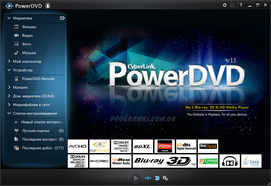 |
| Windows 10/8/7/Vista/XP |
| 32 bit, 64 bit, x32, x64 |
| компьютер |
| Русский |
| 2019 |
| Платный |
| CyberLink |
| www.cyberlink.com |
| Версия | Платформа | Язык | Размер | Формат | Загрузка | |
|---|---|---|---|---|---|---|
 PowerDVD PowerDVD | Windows | Русский | 172MB | .exe | ||
| * скачайте бесплатно PowerDVD для Windows, файл проверен! | ||||||
PowerDVD (Повер ДВД) – проигрыватель мультимедийных файлов. Предназначен для воспроизведения музыки и просмотра видеоконтента, в том числе и с физических носителей – usb, а также CD/DVD/Blu-ray-дисков. Распространяется в 3 редакциях: «Standard», «Ultra» и «Deluxe», при этом воспроизведение Blu-ray-дисков доступно только в «Ultra» варианте.
Ключевые особенности PowerDVD
Проигрыватель поддерживает смену тем оформления. Большинство операций можно выполнить с помощью горячих клавиш. Доступ к онлайн-каталогу MoovieLive поможет рассортировать коллекцию фильмов по категориям. Кроме этого, там же доступны для просмотра обзоры на киноленты. Основной функционал CyberLink PowerDVD выглядит следующим образом:
- • Проигрывание CD/DVD/Blu-ray;
- • Поддержка большого количества аудио- и видео-форматов;
- • Возможность смены смены скинов оформления интерфейса;
- • Поддержка DLNA;
- • Интеграция с социальными сетями и видеохостинговыми сервисами – Vimeo, YouTube;
- • Аппаратное декодирование видео (при наличии совместимых компонентов компьютера);
- • Поддержка популярных форматов субтитров;
- • Живые комментарии – позволяют публиковать комментарии в социальных сетях во время просмотра видеоматериалов.
Кроме этого, в PowerDVD реализован ряд полезных технологий. TrueTheater 3D позволяет конвертировать обычные видеофайлы в фильмы для просмотра в 3D. Для повышения скорости конвертации используется графический ускоритель, установленный в компьютере. Для просмотра таких фильмов необходим монитор, поддерживающий воспроизведение 3D-видео. TrueTheater HD – позволяет растягивать изображение до HD при просмотре DVD-фильмов, используя при этом различные встроенные фильтры для улучшения качества.
CyberLink PowerDVD позволяет изменять скорость воспроизведения видеоматериала, доступно снятие скриншотов при нажатии «горячей» клавиши. При просмотре фильма можно зациклить воспроизведение выбранного фрагмента, его длина при этом может быть любой. Такая же функция доступна и для аудиофайлов.
Первая версия программы была выпущена в 1996 году, а последняя на сегодняшний день – в 2017. Приложение имеет русскоязычный интерфейс.
Программы для просмотра DVD
В далёком детстве мы просматривали кино и мультфильмы на так называемых «видиках». Такие аппаратные плееры подключались к телевизору и воспроизводили содержимое видеокассеты, которые были доступны в продаже и прокатах. Но те времена уже в прошлом и сейчас мы пользуемся, если не онлайн кинотеатрами, то программами для просмотра DVD на компьютере.
Изначально для просмотра содержимого DVD-дисков использовались DVD-плееры, а позже и компьютеры с ноутбуками, которые были оснащены специальными приводами, способными прочитать такие диски. С тех пор данный формат стал настолько популярен, что используется по сей день. В отличие от других распространённых форматов (MP4, AVI, MKV), DVD может не воспроизводиться на некоторых медиаплеерах.
Для решения этого вопроса необходимо установить соответствующую программу или универсальный медиаплеер, с помощью которых можно не только смотреть видео, но и выполнять тонкие настройки для воспроизведения мультимедийного контента (определить размер и расширение транслируемой картинки, выбрать качество звукового потока или определить систему его подачи).






